- Fix: Installera BlockHead Error i Oblivion på Windows
- 1. Kör Steam med Admin Access
- 2. Aktivera Steam Overlay
- 3. Starta spelet via OBSE_Loader
- 4. Använd inte Nexus Mod Manager
- 5. Installera om och ta bort filen headhuman.dds
- 6. Lägg till vitlista för Oblivion och Steam
- Hur tar jag bort glömska helt från Windows 10?
- Fungerar inte blockhead-mod på Windows 10?
- Hur fixar jag att Oblivion inte fungerar på Steam?
- Hur fixar man Blockhead-mods som inte fungerar i Oblivion?
- Hur fixar jag att Oblivion inte svarar på steam?
- Varför fungerar inte mina moddar på Minecraft?
- Vad gör Blockhead i Oblivion?
- Hur fixar jag installationsblockhead-fel i Oblivion på Windows?
- Varför fungerar inte spelet på Windows 10?
- Hur tar jag bort glömska från min MoD-lista?
- Kan Oblivion köras på Windows XP?
- Hur avinstallerar jag Oblivion helt på Windows 10?
BlockHead Mod är en OBSE (Oblivion Script Extender) plugin som lägger till stöd för modeller med könsvarianter och texturer för NPC:er. Den tillåter fri kamerarörelse i ras/sex-menyn och möjliggör smärtfri överstyrning av inventering i tomgång, åsidosättande av animationer, åsidosättande av utrustningsmodell, etc. Samtidigt rapporterar några av Oblivion att de står inför ett ”Install BlockHead”-fel i Oblivion på Windows.
Om du står inför samma problem, följ den här guiden för att åtgärda det. Även om BlockHead-moden redan är installerad på en Windows-dator, visas det specifika felet ganska ofta. Det är också värt att nämna att det här problemet inte bara uppstår på Windows 10 utan även på Windows 7 och 8.1 versioner.
Det betyder att många PC-spelare upplever problem med denna spelmod som måste fixas så fort som möjligt. Det finns några förväntade orsaker bakom detta fel som du kan hitta nedan.
Fix: Installera BlockHead Error i Oblivion på Windows
Så när vi kommer till de möjliga orsakerna verkar det som att du kanske spelar spelet utan att aktivera BlockHead-mods. Under tiden, om du försöker starta spelmoden via Nexus Mod Manager, är chansen tillräckligt stor för att få flera problem. Dessutom kan skadade eller saknade spelmodfiler uppenbarligen utlösa flera problem överhuvudtaget.
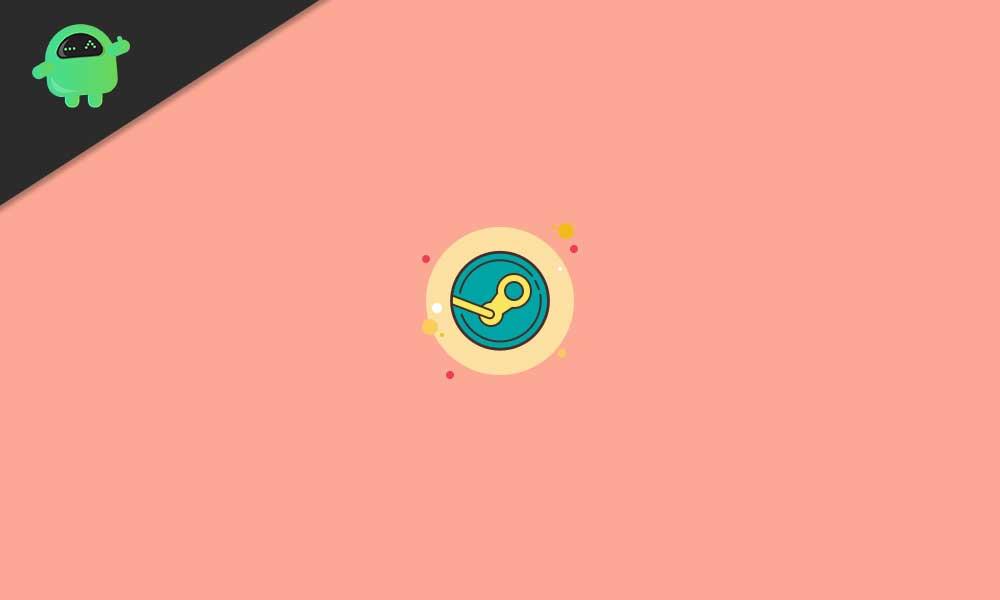
Om ditt Steam-överlägg inte körs kan det påverka OBSE när du kör modstartaren. Du bör också se till att Steam-klienten körs med administratörsåtkomst. Eftersom Oblivion innehåller massor av anpassade filer, kan Windows säkerhets- eller antivirusprogram blockera dem av säkerhetsskäl.
Annonser
1. Kör Steam med Admin Access
Det är värt att nämna att oavsett om du använder en spelmod eller inte, är det alltid nödvändigt att köra Steam-klienten med administratörsåtkomst. Eftersom Oblivion använder massor av anpassade filer utanför kärninstallationen, måste du ge administratörsåtkomst för att köra Steam. Att göra så:
- Högerklicka på Ånga körbar fil (genväg på skrivbordet).
- Välj Kör som administratör > Klicka på om du uppmanas av UAC Ja att ge tillståndet.
- Nu kan du enkelt köra både klient- och spelmoddar utan några fel.
Men om du inte vill göra detsamma varje gång du startar din Steam-klient, se till att permanent aktivera administratörsåtkomsten genom att följa stegen nedan:
- Högerklicka på Ånga körbar fil (genväg på skrivbordet).
- Välj Egenskaper > Klicka på Kompatibilitet flik.
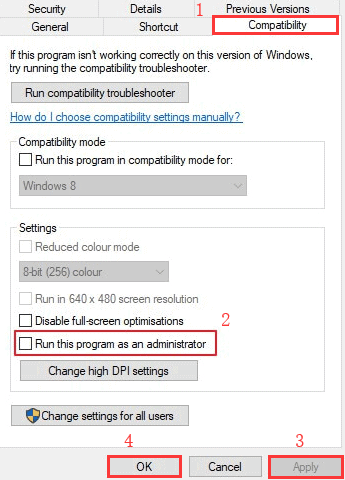
- Kontrollera Kör det här programmet som administratör kryssrutan för att aktivera det.
- Klicka nu på Tillämpa och då OK för att spara ändringar.
- Du är bra att gå. Så, bara dubbelklicka på Steam exe kommer att köra den med administratörsåtkomst.
2. Aktivera Steam Overlay
Om ditt Steam Overlay inte är aktiverat ännu, se till att aktivera det eftersom detta gör att OBSE kan köras korrekt för ditt spel. Vissa berörda användare har redan bekräftat att aktivering av Steam Overlay löste deras problem med Install BlockHead Error i Oblivion på Windows helt. Att göra det:
Annonser
- Tänk på att Oblivion är helt stängt och inga spel/mod-relaterade processer körs i bakgrunden. För att döda dessa uppgifter, tryck Ctrl + Shift + Esc nycklar för att öppna Aktivitetshanteraren > Gå till Processer > Klicka för att välja uppgifter och välj Avsluta uppgift en och en.
- Öppna nu Steam-klienten > Logga in med dina kontouppgifter.
- Klicka på Ånga från den övre vänstra sidan > Gå till inställningar.
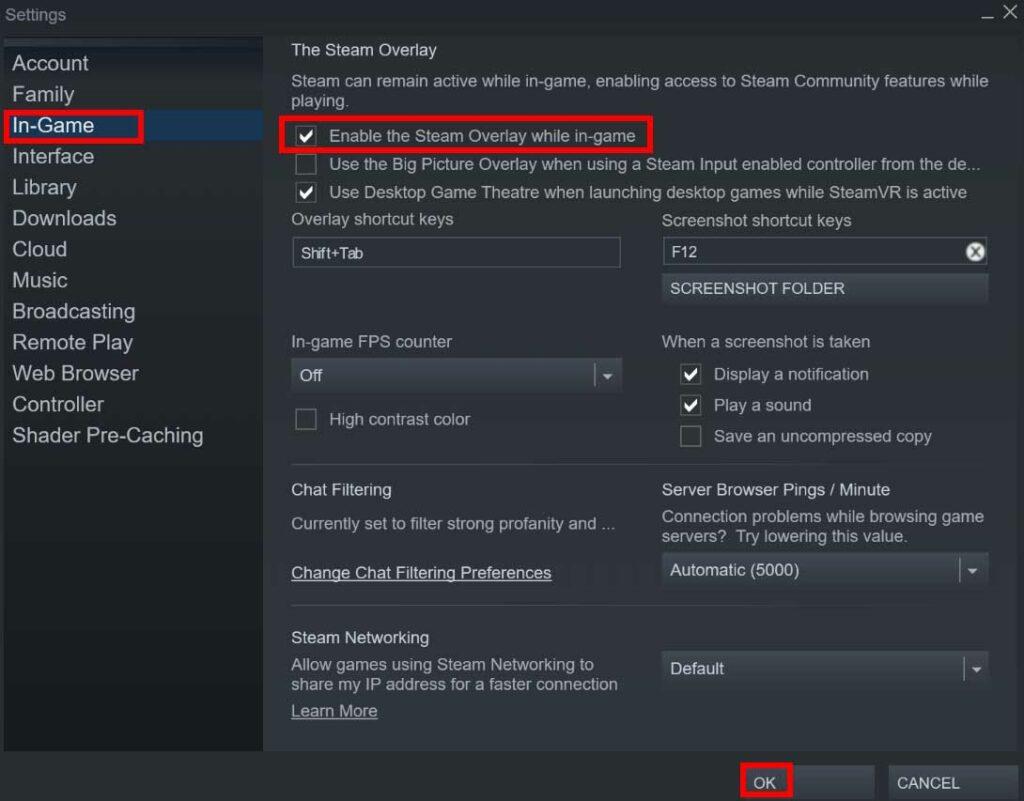
- Klicka på I spelet från den vänstra rutan > Du måste markera ”Aktivera Steam-överlägget medan du är i spelet”.
- Klicka sedan på OK för att spara ändringar.
- Öppna Oblivion igen för att leta efter problemet.
3. Starta spelet via OBSE_Loader
Om du stöter på problem med ”Install BlockHead”-felet när du öppnar spelet antingen direkt genom att starta den körbara filen eller via klienten, är chansen stor att spelet har problem med mods och plugins. För att åtgärda det här problemet kan du göra följande:
- Dubbelklicka på obse_loader.exe-filen för att kontrollera om spelet startar med mods korrekt eller inte. [Det kommer att säkerställa att du har installerat OBSE och BlockHead mod korrekt]
- När du har bekräftat, skapa ett nytt spel och se om problemet har åtgärdats eller inte.
4. Använd inte Nexus Mod Manager
Det rekommenderas att du inte använder Nexus Mod Manager om du stöter på ett BlockHead-modproblem. Snarare bör du prova att använda OBSE Loader Utility för att dina spelmoddar ska fungera bra. Att göra detta:
Annonser
- Stäng först spelet om det redan körs.
- Öppna sedan din standardwebbläsare > Besök den officiella nedladdningssidan för Oblivion Script Extender.
- Skaffa den senaste Loader-filen och extrahera den med WinRar eller WinZip eller 7Zip (obse_loader.zip).
- När du har packat upp, kopiera obse_loader exe-filen och klistra in den direkt på rotplatsen där du har installerat spelet.
Notera: Obse_loader bör kopieras på samma plats där du sparade filerna Oblivion.exe och OblivionLauncher.exe.
- Dubbelklicka nu på det och vänta tills spelet startar normalt.
- Se till att starta ett nytt spel och kontrollera om karaktärens ansikten visas utan ”Install BlockHead”-felet eller inte.
5. Installera om och ta bort filen headhuman.dds
Om ovanstående metoder inte fungerar för dig, försök att installera om och ta bort filen headhuman.dds. Dessutom måste du ta bort eventuella rester i installationsmappen efter att du avinstallerat Oblivion.
- Se till att Oblivion, eventuella tillhörande startprogram eller mod är helt stängda och att ingen bakgrundsprocess associerad med spelet eller dess supportfiler körs i bakgrunden.
- Klicka på Start meny > Skriv Kontrollpanel och klicka på den från sökresultatet.
- Klicka nu för att välja Glömska och välj Avinstallera.
- Om du uppmanas, följ instruktionerna på skärmen för att slutföra avinstallationsprocessen.
- Starta om datorn för att tillämpa ändringar > Öppna Utforskaren.
- Gå över till Oblivion installerade mappen [C:\Program Files (x86)\Steam\steamapps\common\oblivion]
- Men om du i så fall har installerat det någon annanstans, navigera till den platsen.
- Välj sedan allt genom att trycka på Ctrl + A nycklar och Radera dem.
Notera: Om du inte vill ta bort vissa filer, se till att komma åt den imperialistiska mappen (finns i Textures\characters\imperial) och ta bort filen headhuman.dds.
- Installera om spelet från samma kanaler > Följ OBSE ren installationsprocessen och använd blockhead-plugin.
- Slutligen, starta spelet via OBSE Loader och kontrollera om problemet har åtgärdats eller inte.
6. Lägg till vitlista för Oblivion och Steam
Om ingen av metoderna fungerade för dig och du fortfarande får problemet med Install BlockHead Error in Oblivion på din Windows-dator, kan det också vara möjligt att standard Windows-brandväggen på något sätt blockerar de pågående anslutningarna. För att åtgärda det här problemet bör du lägga till både Oblivion- och Steam-filerna under vitlistan.
- Tryck Windows + I nycklar för att öppna Windows-inställningar.
- Klicka på Uppdatering och säkerhet > Välj Windows säkerhet från den vänstra rutan.
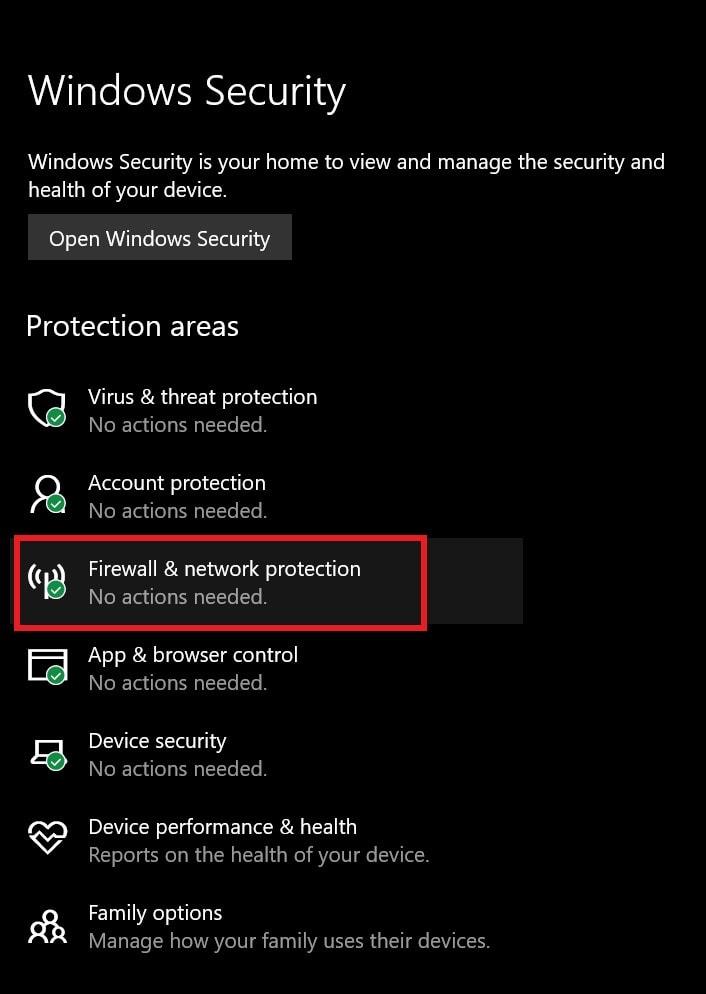
- Klicka nu på Brandvägg och nätverksskydd > Välj Tillåt en app genom brandväggen.
- Klicka på Ändra inställningar > Rulla ner i listan och välj Privat & offentlig kryssrutan för både Steam och Oblivion körbara.
Annons
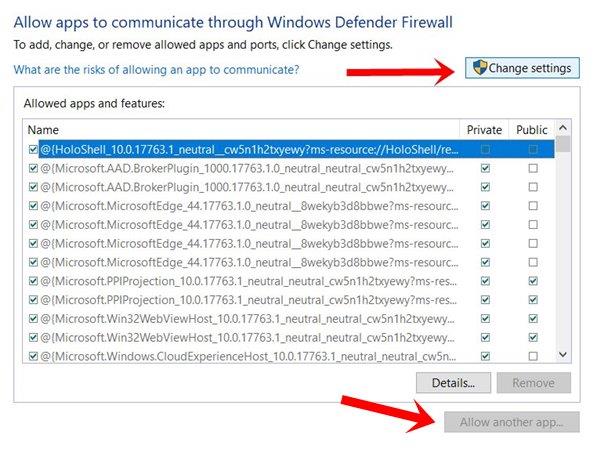
- Om det inte finns någon körbar Steam och Oblivion i listan, se till att välja Tillåt en annan app.
- Bläddra och välj filerna och spara ändringarna genom att klicka på OK.
- Starta om datorn och leta efter problemet.
Det är det, killar. Vi antar att den här guiden var till hjälp för dig. För ytterligare frågor kan du kommentera nedan.
FAQ
Hur tar jag bort glömska helt från Windows 10?
Se till att Oblivion, eventuella tillhörande startprogram eller mod är helt stängda och att ingen bakgrundsprocess associerad med spelet eller dess supportfiler körs i bakgrunden.Klicka på Start-menyn > Skriv Kontrollpanelen och klicka på den från sökresultatet. Klicka nu för att välja Oblivion och välj Avinstallera.
Fungerar inte blockhead-mod på Windows 10?
Även om BlockHead-moden redan är installerad på en Windows-dator, visas det specifika felet ganska ofta. Det är också värt att nämna att det här problemet inte bara uppstår på Windows 10 utan även på Windows 7 och 8.1 versioner. Det betyder att många PC-spelare upplever problem med denna spelmod som måste fixas så fort som möjligt.
Hur fixar jag att Oblivion inte fungerar på Steam?
Om ditt Steam-överlägg inte körs kan det påverka OBSE när du kör modstartaren. Du bör också se till att Steam-klienten körs med administratörsåtkomst. Eftersom Oblivion innehåller massor av anpassade filer, kan Windows säkerhets- eller antivirusprogram blockera dem av säkerhetsskäl. 1. Kör Steam med Admin Access
Hur fixar man Blockhead-mods som inte fungerar i Oblivion?
Det rekommenderas att du inte använder Nexus Mod Manager om du stöter på ett BlockHead-modproblem. Snarare bör du prova att använda OBSE Loader Utility för att dina spelmoddar ska fungera bra. För att göra detta: Stäng först spelet om det redan körs. Öppna sedan din standardwebbläsare > Besök den officiella nedladdningssidan för Oblivion Script Extender.
Hur fixar jag att Oblivion inte svarar på steam?
Tänk på att Oblivion är helt stängt och inga spel/mod-relaterade processer körs i bakgrunden. För att avbryta dessa uppgifter, tryck på Ctrl + Skift + Esc-tangenter för att öppna Aktivitetshanteraren > Gå till Processer > Klicka för att välja uppgifter och välj Avsluta uppgift en efter en. Öppna nu Steam-klienten > Logga in med dina kontouppgifter.
Varför fungerar inte mina moddar på Minecraft?
Så när vi kommer till de möjliga orsakerna verkar det som att du kanske spelar spelet utan att aktivera BlockHead-mods. Under tiden, om du försöker starta spelmoden via Nexus Mod Manager, är chansen tillräckligt stor för att få flera problem.Dessutom kan skadade eller saknade spelmodfiler uppenbarligen utlösa flera problem överhuvudtaget.
Vad gör Blockhead i Oblivion?
Den tillåter fri kamerarörelse i ras/sex-menyn och möjliggör smärtfri överstyrning av inventering i tomgång, åsidosättande av animationer, åsidosättande av utrustningsmodell, etc. Samtidigt rapporterar några av Oblivion att de står inför ett ”Install BlockHead”-fel i Oblivion på Windows.
Hur fixar jag installationsblockhead-fel i Oblivion på Windows?
Om ingen av metoderna fungerade för dig och du fortfarande får problemet med Install BlockHead Error in Oblivion på din Windows-dator, kan det också vara möjligt att standard Windows-brandväggen på något sätt blockerar de pågående anslutningarna. För att åtgärda det här problemet bör du lägga till både Oblivion- och Steam-filerna under vitlistan.
Varför fungerar inte spelet på Windows 10?
Spelet är inte kompatibelt med Windows 10 – Om spelet inte ursprungligen utvecklades för att köras på Windows 10, finns det en hel mängd kompatibilitetsproblem som kan orsaka denna felkod. Lyckligtvis kan du använda kompatibilitetsläge för att komma runt de flesta problem genom att tvinga den körbara filen att köras i kompatibilitetsläge med ett äldre Windows-operativsystem.
Hur tar jag bort glömska från min MoD-lista?
När den är klar med skanningen, högerklicka på valfri mod och klicka på ”Använd filter för rengöring”. Vänta. -2. När du är klar, högerklicka på en mod, tryck nu på CTRL+A, detta bör markera allt. Medan du fortfarande håller CTRL, avmarkerar du Oblivion.esm, Oblivion.exe och den inofficiella Olivion Patch.esp.
Kan Oblivion köras på Windows XP?
Kompatibilitetsläge Oblivion designades för att köras på Windows XP. När Oblivion kom ut var Service Pack 2 ute, men det har uppdaterats för att fungera perfekt på Service Pack 3. Gå till din Data-mapp och högerklicka på obse_loader, gå till Egenskaper längst ner.
Hur avinstallerar jag Oblivion helt på Windows 10?
I textrutan Kör skriver du ’appwiz.cpl’ och trycker på Enter för att öppna menyn Program och funktioner.När du är inne på menyn Program och funktioner, scrolla ner genom listan över installerade program och leta upp Oblivion-installationen. När du ser det, högerklicka på det och välj sedan Avinstallera från snabbmenyn som precis dök upp.
